Paramètres du plug-in vst – Grass Valley EDIUS v.5.0 Manuel d'utilisation
Page 190
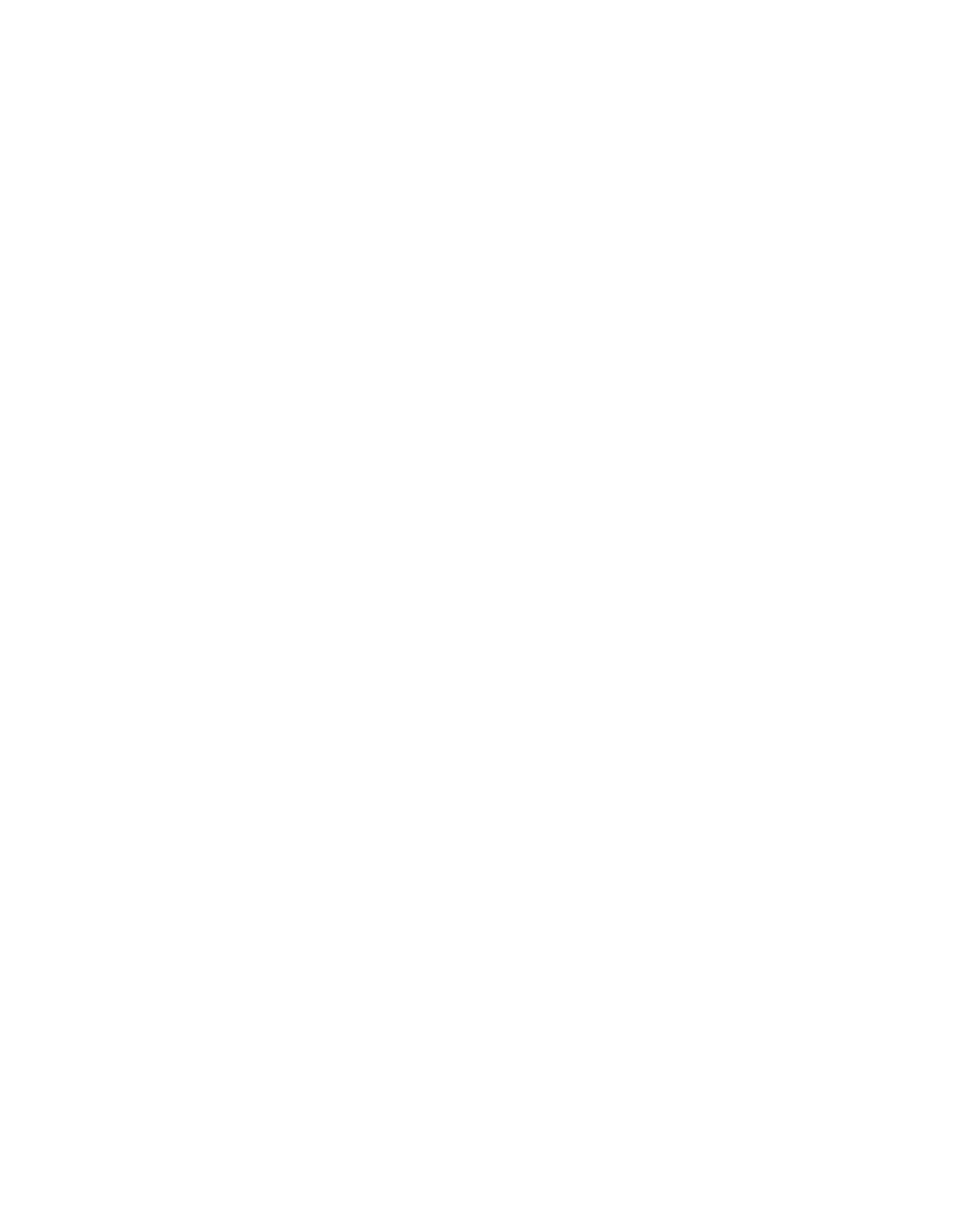
190
EDIUS — Guide de référence de l’utilisateur
Section 2 — Paramètres logiciels et des plug-ins
3.
Dans la liste, sélectionnez la fonction à assigner à la touche sélectionnée
à l’
Étape 1
.
Remarque : À l’aide du bouton Raccourci de recherche, recherchez la fonction
actuellement assignée à un raccourci clavier. Cliquez sur le bouton
Raccourci de recherche, puis appuyez sur les touches d’un raccourci
clavier. La fonction actuellement assignée à ce raccourci clavier est mise
en surbrillance dans la liste.
4.
Cochez l’option « Activer la répétition des touches » si la touche doit
exécuter la fonction à plusieurs reprises lorsqu’elle est actionnée.
5.
Cliquez sur le bouton
OK
pour valider l’assignation de fonction à la
touche sélectionnée.
Dans l’onglet « Liste », le bouton
Aucune assignation
peut être utilisé pour
supprimer l’assignation de fonction à la touche du contrôleur sélectionnée.
Cette touche deviendra alors blanche dans l’écran de présentation du
contrôleur (onglet « Contrôle »).
Cliquez sur le bouton
OK
dans la boîte de dialogue MKB-88 pour EDIUS p
pour enregistrer toutes les affectations de fonction et fermer la boîte de
dialogue.
Paramètres du plug-in VST
Les paramètres du plug-in VST vous permettent de spécifier
l’emplacement des plug-ins VST.
Vous pouvez accéder à ces paramètres en sélectionnant successivement
Paramètres>Paramètres du plug-in dans la fenêtre de prévisualisation,
puis Paramètres du plug-in VST dans l’arborescence VST de la boîte
de dialogue des paramètres. Voir la
Figure 167
.